Що таке яндекс метрика | Як користуватися яндекс метрикою
Чому важливо знати кожному власнику сайту?
Підприємці часто скаржаться на погану віддачу від своїх сайтів. Типова ситуація виглядає так. Ви замовили сайт, потім сплатили за його просування. Зазвичай це контекстна реклама, seo-просування чи реклама у соціальних мережах. Але результати Вас не влаштовують - дзвінків та звернень із сайту мало, продажі не окупають витрати на інтернет-просування.
Проходить час, і такий клієнт звертається до нашої агенції за допомогою. Ми розпочинаємо свою роботу з маркетингового аудиту сайту. Він дозволяє зрозуміти причини поганої віддачі від сайту та реклами. У 80% випадків ми не можемо повноцінно здійснити аналіз сайту. Причина в тому, що на сайті клієнтів не встановлено чи некоректно налаштовано лічильник Яндекс.Метрика.
- Як за хвилину зрозуміти, чи встановлений лічильник на сайті чи ні?
- Як перевірити, чи коректно налаштована Яндекс.Метрика чи ні?
- Якщо лічильник не встановлений, то як правильно його встановити, щоб потім можна було використовувати для повноцінного аналізу сайту та реклами?
На всі ці питання ми підготували докладну і зрозумілу статтю-інструкцію, яку використовуємо самі у своїй роботі.
Перевірка установки лічильника Яндекс Метрика
Перед початком роботи перевірте, чи у Вас на сайті лічильник Яндекс.Метрика.
- Для цього відкрийте свій сайт у браузері Chrome. Наведіть мишкою на місце, вільне від активних елементів, натисніть правою кнопкою та виберіть «Перегляд коду сторінки».
- У вкладці знайдіть код лічильника Яндекс.Метрика.
Натисніть клавіші Ctrl+F (для Mac, відповідно, Cmd+F).
У вікні, введіть «Yandex.Metrika».
Якщо код встановлено на сайті, пошук по сторінці покаже, що знайдена інформація. Тоді Вам треба буде перевірити, наскільки правильно він встановлений та налаштований.

Якщо на Вашому сайті не встановлено коду, то нічого не знайдеться. І Вам буде потрібно його встановити.
Як правильно встановити лічильник Яндекс.Метрика
Для цього Вам буде потрібна Яндекс-пошта. Якщо у Вас немає, заведіть. Увійдіть до своєї пошти на Яндекс. У правому верхньому куті натисніть на адресу своєї пошти та виберіть у меню «Метрика».

Ви потрапляєте до інтерфейсу сервісу Яндекс.Метрика
Натискайте на кнопку «Додати лічильник»

- Введіть назву сайту. Рекомендую вказати назву Вашої фірми.
- Введіть адресу сайту. Наприклад, site.ru. Якщо у Вас сайт в зоні РФ, то мій сайт.
- Поставте галочку "Я приймаю умови".
- У пункті «Повідомляти мене про проблеми в роботі сайту» також важливо поставити галочку. Якщо пошта Яндекс не основна, то через кому вкажіть свою основну пошту, яку Ви регулярно перевіряєте. Тоді, якщо раптом виникнуть проблеми та Ваш сайт не працюватиме, Ви оперативно про це дізнаєтесь.
- Якщо Ви нерегулярно перевіряєте пошту, то також рекомендую поставити галочку в пункті «SMS-повідомленням, час відправки московське».
Якщо галочку не можна поставити, тобто. поле неактивне, і Ви бачите напис «У вашому профілі не вказано номер телефону», то Вам необхідно прив'язати свій номер до пошти. Натисніть «Налаштування номерів».
У новому вікні введіть номер телефону, на який хочете отримувати смс, коли Ваш сайт буде несправний, і натисніть кнопку «Додати».


6. Часовий пояс
Важливо встановити той часовий пояс, яким працює Ваш сайт. Якщо це московський, то залишаємо без змін.
7. Після цього натискаємо кнопку «Створити» зверху зліва.
Якщо Ви все зробили правильно, то в вікні, що оновилося, Ви побачите номер лічильника і Вам треба перейти в розділ зліва — «Код лічильника».
Код лічильника

У цьому розділі важливо:
- Поставити галочку у пункті «Вебвізор, карта скролінгу, аналітика форм».
- Натиснути кнопку «Скопіювати в буфер».
- Натисніть кнопку "Зберегти".
Після цього створіть документ у будь-якому текстовому редакторі та збережіть у ньому код із буфера обміну. Наприклад, створіть документ Word, і в ньому за допомогою команди Ctrl + V або в меню Змінити - Вставити. В результаті у вас код вашого лічильника буде в окремому файлі.

Цей файл надішліть спеціалісту, який займається Вашим сайтом, і попросіть його поставити код на всі сторінки сайту, бажано ближче до початку сторінки.
Після встановлення коду важливо перевірити, чи правильно він працює.
Переходьте на головну сторінку Яндекс.Метрики (https://metrika.yandex.ru), і якщо код встановлено правильно, то поруч із назвою сайту побачите іконку зеленого кольору, якщо неправильно – червоного.

Налаштування лічильника Яндекс.Метрика
Після встановлення коду приступаємо до правильного налаштування. Дуже часто на багатьох сайтах стоять коди Яндекс.Метрики, але вони некоректно налаштовані і тому збирають недостатньо даних для аналізу сайту.
1. Налаштовуємо "Вебвізор"
Вебвізор — це функція Яндекс.Метрики, яка записує дії відвідувачів сайту, немов прихована відеокамера. Ви можете відтворити запис відвідування користувача та побачити, що він робив на Вашому сайті – куди кликав, що читав тощо.

Натискаємо на іконку з шестірнею на меню зліва, і потрапляємо в розділ налаштування лічильника.

Там переходимо до розділу «Вебвізор».
На сайті є інтерактивні елементи, які змінюються залежно від дій користувача та Вам важливо їх відстежувати. Наприклад, інтернет-магазин із функцією кошика. Тоді Вам необхідно буде записувати не лише дії користувача, а й вміст сторінок Вашого сайту, який змінюється залежно від дій користувача.
У цих випадках необхідно переналаштувати функцію «Вебвізор» таким чином:
1. Натисніть «З браузера».
2. У полі вводимо адреси сторінок, на яких ми хочемо записувати окремим запитом. Рекомендую сюди внести всі сторінки вашого сайту, для яких треба записувати вміст. Якщо Ви хочете, щоб записувалися всі сторінки сайту, то, щоб не перераховувати кожну з них, використовуйте регулярний вираз.
Наприклад:
regexp:.* - запис усіх сторінок домену
regexp:http://site.ru/.* - тоді Яндекс.Метрика записуватиме вміст сторінок виду: http://site.ru/abc, http://site.ru/ab/cd
2. Налаштовуємо фільтр для власних відвідувань сайту
Щоб збирати дані про дії лише потенційних клієнтів на сайті, треба виключити зі статистики відвідування власних співробітників, спеціалістів із роботи з сайтом тощо. Це особливо актуально для сайтів із невисокою відвідуваністю.
Виключити власні відвідування з веб-аналізу можна двома основними способами:
- Якщо у Вас співробітники знаходяться в одному офісі та користуються Інтернетом від одного інтернет-провайдера, то необхідно налаштувати статичну IP-адресу для організації. Потім налаштувати фільтр, щоб усі відвідування з цієї IP-адреси не враховувалися у статистиці Яндекс.Метрика.
- Якщо у Вас співробітники знаходяться в різних офісах, або Ви заходите на сайт з різних пристроїв (з дому, з офісу, зі смартфона), то можна зробити посилання на сайт зі спеціальними мітками (utm-мітки). Потім попросити всіх співробітників зберегти посилання в браузерах в закладках і заходити на сайт тільки по ньому. Тоді в Яндекс.Метриці налаштувати фільтр за даними мітками.
Як налаштувати фільтр відвідувань в Яндекс.Метриці
Спосіб №1 
- Заходимо до розділу «Фільтри» у меню зліва.
- Додати фільтр.
- Тип фільтра: виключити трафік.
- Поле: IP-адреса (якщо налаштовуємо фільтр відвідувань за способом № 1)
- Умова: рівна.
- Значення: вводимо IP-адресу організації.
І тоді у фільтрі вказуємо:

Поле: URL-сторінки
Умова: містить
Якщо Ви використовуєте обидва способи, можна зробити відразу два фільтри. Налаштуйте один фільтр, потім натисніть «Додати фільтр» та налаштуйте другий.

3. Налаштовуємо цілі
Користувачі на сайті роблять різні дії. Деякі з цих дій наближають їх до покупки. Наприклад, для малого бізнесу це можуть бути такі дії:
- Оформлення форми замовлення після того, як товар розміщено в кошику (для інтернет-магазинів)
- Заповнення форм "Замовити зворотній дзвінок", "Розрахунок проекту опалення будинку", "Запис на безкоштовну консультацію" тощо.
- Завантаження прайс-листа
- Дзвінок за телефоном, вказаним на сайті
Такі дії прийнято називати «цільовими», тому що вони наближають користувача до основної мети комерційного сайту – перетворювати відвідувачів на клієнтів. Виняток — це новинні та розважальні портали, які мають основну мету: залучення користувача до споживання контенту.
У веб-аналітиці сайту важливо налаштувати відстеження цільових дій. І тому існує такий інструмент, як «Цілі».
Налаштування відстеження дій типу «заповнення форми»

Заходимо в налаштуваннях лічильника (іконка з шестернею) у розділ «Цілі», і натискаємо «Додати ціль».

У спливаючому вікні називаємо ціль у полі «Назва». Наприклад, для сайту адвоката, якщо нам треба відстежувати дії із заповнення форми, «Запис на безкоштовну консультацію», то вказуємо «Безкоштовна консультація».
Умова: «Відвідування сторінок»
Це означає, що ціль буде досягнута, коли користувач заповнить форму «Безкоштовна консультація» і відвідає певну сторінку. Зазвичай її називають сторінкою подяки.
Якщо користувач на Вашому сайті зробив цільову дію, і після цього не завантажується сторінка подяки, а, наприклад, з'являється спливаюче вікно, то я рекомендую Вам створити сторінку подяки і налаштувати її так, щоб вона завантажувалася після виконання цільових дій. Це значно спростить налаштування цілей на початковому етапі освоєння веб-аналітики.
Як зробити сторінку подяки

Вона створюється на основі дизайну існуючих сторінок сайту. Головне в ній дотриматися основних моментів:
- Коротка назва в URL-адресі. Можна використовувати такі слова: "ok", "thanks" і т.п., щоб легко було налаштувати цілі.
- Номер телефону для дзвінка, якщо клієнт не захоче чекати, і вирішить Вам зателефонувати.
- Текст з подякою. Також можна написати приблизно час відповіді.
- Налаштуйте завантаження сторінки подяки у сусідній окремій вкладці. Це дозволить користувачеві повернутися на Ваш сайт та продовжити роботу з ним.
Умова: url: містить
Тобто. ми повідомили Яндекс.Метриці, щоб вона відстежувала всі дії користувачів, при яких вони потрапляють на сторінку подяки за адресою url, яка закінчується «/ok.html». І такі дії нехай вона називає як «Безкоштовна консультація».
Якщо у вас на сайті кілька різних форм, то для спрощення налаштування я рекомендую вам наступний порядок дій:
- Налаштувати завантаження сторінки подяки після заповнення будь-якої форми на Вашому сайті.
- У назві мети вказати "заповнення форми".
- У налаштуваннях вказати, як зазначено у прикладі вище (Умова: url: містить URL: /ok.html).
Коли ви навчитеся самостійно аналізувати сайт, після цього можна налаштувати цілі під кожну форму на вашому сайті.
Налаштування відстеження дій відвідувачів сайту з онлайн-консультантом
Якщо на Вашому сайті встановлено онлайн-консультант і Ви періодично отримуєте запити клієнтів за допомогою нього, то це дії користувачів також важливо відслідковувати та налаштувати на них цілі в Яндекс.Метриці.
Розберемо, як це зробити на прикладі онлайн-консультанта Jivosite.
- Переходимо до розділу налаштування цілей → додати ціль.
І у спливаючому вікні заповнюємо, як показано на малюнку:

Назва: пишемо назву онлайн-консультанта та дію, яку здійснив відвідувач сайту – в даному випадку «Чат запросений клієнтом». Ця подія виникає після відправки відвідувачем сайту першого повідомлення в онлайн-консультант самостійно (не у відповідь на активне запрошення).
Умова JavaScript подія.
Ідентифікатор мети: Jivo_Chat_requested
І натискаємо «Додати ціль».
Якщо ви все зробили правильно, то у списку з'явиться ваша мета.

І так само налаштовуємо цілі для інших типів дій користувача з онлайн-консультантом на Вашому сайті.
Відвідувач сайту прийняв активне запрошення онлайн-консультанта, написавши повідомлення у відповідь:

Назва: Jivosite Клієнт прийняв активне запрошення
Ідентифікатор мети: Jivo_Proactive_invitation_accepted
Відвідувач сайту надіслав офлайн-повідомлення.
Це означає, що відвідувач відправив Вам повідомлення через сервіс онлайн-консультант, коли оператора не була в мережі.

Назва: Jivosite Клієнт відправив офлайн-повідомлення
Ідентифікатор мети: Jivo_Offline_message_sent
Після налаштування цілей у Вас буде така картина в Яндекс.Метриці. Якщо Ви натиснули «Зберегти», то цілі мають цифрові ідентифікатори (позначено червоним).

Відстеження дзвінків від користувачів із сайту
Існують різні способи відстеження дзвінків із сайту. Всі вони відрізняються різним ступенем точності даних, вартістю та складністю впровадження.
Найпростіший - це запитувати у клієнтів, що телефонують «Звідки про нас дізналися», але і найненадійніший, особливо якщо на дзвінки відповідають співробітники. Найнадійніший - це використання сервісів «колл-трекінгу».
Щоб зрозуміти, який спосіб використовувати, я рекомендую встановити на сайт окремий номер телефону і налаштувати з нього переадресацію на основний номер відділу продажів.
Достатньо 1-го місяця використання, щоб підрахувати точну кількість дзвінків із сайту. Якщо їх буде стільки, що Ви вважаєте за важливе їх точніше відстеження, то приступайте до підбору сервісу «колл-трекінгу».
Секрет успішного просування будь-якого онлайн-майданчика полягає в безперервному розвитку та покращенні на основі аналізу отриманих даних. Саме тому ми рекомендуємо встановити Яндекс.Метрику на сайт прямо зараз!
Щоб повністю взяти під контроль ресурс, необхідно не більше 15 хвилин, включаючи час для читання цієї корисної статті. Сьогодні на вас чекають усі необхідні відомості про налаштування інформера від Yandex, особливості та можливості цього сервісу. З матеріалу ви дізнаєтеся про те, як правильно додавати код лічильника в різні CMS.
Отже, почнемо.
Навіщо потрібне встановлення Яндекс.Метрики?
Ця безкоштовна веб-аналітика для сайту дозволяє отримати коректну інформацію про кількість трафіку та його джерела. З її допомогою легко визначити ефективність рекламної кампанії, проаналізувати поведінку відвідувачів.
Почніть користуватися сервісом - і ви відкриєте нові можливості в аудиті юзабіліті і контенту для своєчасних правок. Відстеження статистики – лише вершина айсберга. Вирішивши додати код лічильника Yandex. Metrica на сайт, ви станете не лише спостерігати за прогресом, а й керувати ним.
Наприклад, зробивши якісь зміни на сайті, власник побачить, наскільки покращилися чи погіршилися показники. Крім того, спираючись на отримані дані, він зможе прибрати непотрібні функції та застарілі матеріали, через які зростає відсоток відмов.
Друга причина додавання лічильника - це використання даних метрики для індексування нових сторінок та надання поведінкових факторів для сайту.
Важливо!Перед тим як встановлювати цю паличку-виручалочку для вебмайстрів, переконайтеся, що доступ до вихідного коду ресурсу доступний. Тобто ви повинні мати можливість змінювати сайт через адміністративну панель CMS або FTP - в іншому випадку нічого не вийде.
Покроковий алгоритм підключення Метрики
1. Авторизація
Якщо у вас немає облікового запису в Яндексі, зареєструйтесь у системі. Тим, у кого є обліковий запис, необхідно лише перейти на https://metrika.yandex.ru/ і натиснути на жовту кнопку, розташовану посередині екрана.

2. Створення інформера
Виберіть розділ «Додати лічильник» та введіть відповідні дані:
- Ім'я лічильника - назва вашого аналізатора, яка буде вказана на сторінці "Мої лічильники".
- Адреса сайту - тут має бути повний шлях блогу або його домен без протоколу.
- Додаткові адреси сайту – це відомості для контролю за доступністю проекту та перевірки кількості внутрішніх переходів. Якщо у своїх звітах ви бачите статистику чужих сайтів, поставте галочку навпроти «Приймати дані лише із зазначених адрес».
- Часовий пояс.
- Валюта - грошовий еквівалент, за замовчуванням використовуватиметься з метою, пов'язаних з електронною комерцією.
- Тайм-аут візиту в хвилинах – після закінчення зазначеного значення (від 30 до 360 хвилин) візит відвідувача вважається завершеним.
Після цього вам потрібно прийняти угоду користувача і натиснути на кнопку «Створити лічильник».


3. Первинне налаштування
У наступному вікні передбачено формування коду веб-аналітики з урахуванням заданих параметрів:
- Вебвізор
SEO-профі рекомендують обов'язково встановлювати цей корисний інструмент, який відтворює усі дії відвідувачів. Завдяки йому ви зможете у будь-який момент переглянути відео запис та проаналізувати поведінку відвідувачів.
- Відстеження хешу
Ця функція призначена для AJAX сайтів, зокрема, для збору статистики на сторінках, що оновлюються без перезавантаження.
- Асинхронний код
Активуйте опцію, і тоді установка Яндекс.Метрики не гальмуватиме завантаження ресурсу. Це особливо актуально, коли web-майданчик розміщений не на надто потужному сервері – у такому випадку система відстеження завантажується в самому кінці, а не разом із блогом.
- Для XML сайтів
Позначте цей пункт, якщо на порталі є масиви даних, які регулярно обробляються відповідними програмами.
- В один рядок
Функція на любителя: зменшує розмір, але робить код нечитаним (в один рядок, без розбивки на теги).
- Заборона індексації
З якоїсь причини не хочете, щоб сторінки потрапили до індексу Яндекс. Пошуку? Сміливо ставте галочку навпроти цього пункту.
- Інформер
Він потрібний для демонстрації кількості переглядів усім відвідувачам сайту, зазвичай його вставляють у футер. Після вибору цієї опції, збоку буде доступний перегляд інформера, з'явиться можливість налаштувати його розмір, колір і тип. Важливо, що всі зможуть бачити точну відвідуваність вашого ресурсу.
- Альтернативний CDN
Ця функція здатна негативно позначитися на швидкості завантаження, зате вона дозволяє правильно розрахувати статистику з регіонів з обмеженим доступом до Яндексу (таких як Україна).
- Надсилання даних електронної комерції
Порада!Відразу зайдіть у вкладку «Фільтри» та позначте пункт «Не враховувати мої візити» - таким чином робочі відвідування не вплинуть на коректність даних. У розділі «Повідомлення» налаштуйте пріоритетний спосіб отримання інформації про проблеми. Також ви можете додати користувачів з різними правами доступу та встановити до 200 цілей для кожного свого сайту.
Тепер настав час зберігати налаштування і переходити безпосередньо до розміщення коду!

Особливості використання Яндекс.Метрики в Україні
У травні 2017 сервіс потрапив під заборонені санкції з боку України. Проте спеціально для вебмайстрів із цієї країни компанія Yandex переклала Метрику в хмару Amazon.
Для того, як і раніше отримувати звіти, використовуйте один з таких методів:
- встановіть на ПК останню версію Яндекс. Браузер;
- скористайтесь VPN-сервісом;
- виберіть розширення для свого браузера (наприклад, FriGate CDN підходить для Mozilla Firefox, Google Chrome та Опери).
Другий крок – обхід блокування коду Яндекс.Метрики. Для цього потрібно оновити його, замінивши рядок
s.src = "https://mc.yandex.ru/metrika/watch.js";
s.src = "https://d31j93rd8oukbv.cloudfront.net/metrika/watch_ua.js";
Так ви зможете повноцінно працювати з веб-аналітикою – вона враховуватиме всіх відвідувачів, у тому числі й українських.
Як встановити лічильник Яндекс.Метрика на сайт?
Почати збір даних можна лише після розміщення HTML-коду на веб-сайті. Відкрийте вкладку «Код лічильника» та натисніть «Скопіювати».
Для отримання статистики без спотворень вставте код між тегаміну на всіх сторінках онлайн-майданчика. Бажано помістити його ближче до початку сторінки – це гарантія правильного та повного аналізу.
Врахуйте!На популярних двигунах немає необхідності додавати код на всі сторінки сайту. Достатньо встановити скрипт у файл шаблону або той, що відповідає за footer (підвал) або header (шапку).
Як додати код до сайту?
Існує кілька способів упоратися з таким завданням – вибирайте той, що вам найбільш зручний.
1. Вручну через FTP
Відкрийте сервер через FTP-доступ, знайдіть у кореневій папці потрібного сайту файл під назвою header.php. Розмістіть у ньому код лічильника всередині тега… після чого збережіть зміни. Важливо! Назва файлу на основі CMS WordPress, якщо ви використовуєте іншу CMS, назви файлів можуть відрізнятися.
2. За допомогою плагінів
Як перевірити, що лічильник працює?
- Вкажіть в адресному рядку браузера посилання на сторінку, що вас цікавить, додайте до неї _ym_debug=1 і натисніть «Enter» (наприклад, ).
- Використовуйте сполучення клавіш Ctrl + Shift + J. Якщо все зроблено правильно, то після цієї дії ви побачите номер лічильника і дані, що відправляються ним.
- Відсутність потрібної інформації може означати, що код не був доданий на сайт або встановили його некоректно. Крім того, роботу лічильника можуть блокувати інші скрипти.

Увага!Дії відвідувачів відображаються в Яндекс.Метриці із затримкою до п'яти хвилин. Мінімальний показник становить 30 секунд.
Підведемо підсумки
Яндекс.Метрика - джерело важливої інформації про відвідуваність, конверсію, а також частку реферального, прямого та пошукового трафіку. Цей функціональний бізнес-інструмент просто повинен бути в арсеналі кожного вебмайстра. Тим більше, що в установці сервісу немає нічого складного, а його налаштування займає лічені хвилини.
Відстеження активності користувача є незаперечною частиною правильної сайту. Статистика переходів по сторінках, затримок на окремих сторінках та аналіз інших особливостей відвідувань дозволяє грамотно розрахувати захопленість користувачів певними темами, оцінити якість оптимізації кожної окремої частини сайту. Одним із ефективних сервісів, що надають докладну статистику активності користувачів, є Яндекс Метрика. Давайте розглянемо особливості цього ресурсу.
Яндекс Метрика: загальна характеристика
Яндекс Метрика – лічильник, який встановлюється на сайт. Зовнішній вигляд лічильника на сайті представлений у вигляді кнопки, на якій вказані точні дані про відвідування та кількість унікальних . Дані на кнопці можна відкрити публічно або приховати іконку ресурсу.
Дізнайтеся все що вам потрібно про створення вдалої презентації в матеріалі .
Як використовувати карти?
Карти, що створюються сервісом, відображають комплексну статистику поведінки користувачів. Тут можна знайти:
- Карти переходів, у яких відзначені точні ланцюжки переходів користувачів різними сторінками сайту.
- Це дозволить оцінити загальну роботу посилань.
- Карта кліків, яка відбиває статистику дій курсорами. На карті вказані місця активності та здійснених кліків. Зараховуються не лише кліки за посиланнями, а взагалі всі, навіть зроблені несвідомо.
- Карта скролінгу, яка показує статистику прокручування сторінки.
- Карта форм, що здійснює аналітику взаємодії користувачів із формами, розміщеними на сайті.
Цільові дзвінки
"Цільовий дзвінок" - це функція, яка дозволяє відстежувати дзвінки від клієнтів зі сторонніх джерел. Установка цільового дзвінка дозволяє складати статистику звернень за буклетами, візитками, бігбордами та іншими елементами зовнішньої реклами.
Одночасно номер прив'язується до облікового запису Метрики, де відстежуються конверсії з дзвінків.
З повагою, Настя ЧеховаЩоб у Вас ніколи не виникло питання, після або декількох місяців SEO-просування, як дізнатися про ефективність, потрібно заздалегідь встановити Яндекс.Метрику на сайт.
Крім того, після встановлення Метрики, Яндекс збиратиме додаткові відомості про Ваш сайт та його відвідувачів, таким чином, можуть покращитися позиції сайту в пошукових системах. Інструкція актуальна для 2019 року та враховує всі останні оновлення Метрики. Загалом одні плюси, тож переходимо від слів до діла.
Встановлення лічильника Яндекс.Метрики на сайт
Щоб розпочати встановлення, зайдіть на сайт metrika.yandex.ru, та авторизуйтесь через обліковий запис в Яндексі. Якщо облікового запису немає, просто зареєструйте нову пошту, це займе не більше хвилини.
Створення лічильника
Крок 1.Після того, як Ви зайшли на сайт Метрики, натисніть «Додати лічильник». Далі слід визначитися з назвою лічильника. Якщо надалі проектів буде багато, щоб не заплутатися в них, краще називати лічильник адресою сайту або назвою компанії.
Налаштування
Крок 2Вкажіть адресу сайту, на який встановлюється лічильник, часовий пояс у якому Ви знаходитесь або в якому зручніше отримувати дані.
Якщо потрібно збирати дані з піддоменів, натисніть плюсик поряд з пунктом «Додаткові адреси» та додайте адресу сайту на піддомені. Але краще, для кожного піддомену створювати окремий лічильник.
Крок 3Включаємо збирання додаткових даних про відвідування сайту. Вебвізор, карту скролінгу та аналітику форм на сайті. Перекладаємо перемикач у положення "Увімк".
Після цього, відзначаємо галочку для прийняття угоди (попередньо прочитайте її, відкривши за посиланням). І натискаємо кнопку «Створити лічильник».
Крок 4.Додаткові налаштування. Відкриється вікно встановлення лічильника, де натискаємо на пункт «Додаткові налаштування».
Відкриється список додаткових параметрів лічильника. Коротко розглянемо, кожен із них.
Як встановити код Яндекс.Метрики на сайт
Крок 5.Після цього копіюємо код Метрики. Для цього натискаємо кнопку «Скопіювати код» або виділяємо вручну код і копіюємо натисканням комбінації клавіш «ctrl+c». Далі розглянемо як встановити код Яндекс.Метрики на різні типи сайтів.
HTML
Ви отримаєте код, який потрібно розмістити на всіх сторінках сайту, між тегами
. Для цього відкриваєте файлову систему сайту на своєму хостингу, знаходимо усі файли сторінок сайту. Якщо у вас односторінковий сайт, то швидше за все це файл index.htm l або index.php.
Відкриваємо файл для редагування. Знаходимо розділ
- Він завжди на самому початку сторінки. Ставимо курсом та натискаємо вставити «ctrl+v».
Зберігаємо внесені зміни.
Установка Метрики на WordPress, Joomla та інші CMS
Або будь-який інший CMS. У тому випадку, якщо Ви використовуєте як керування сайтом будь-яку з популярних CMS, таких, як WordPress або Joomla, процес установки не буде відрізнятися докорінно. А навіть навпаки трохи спроститься, знадобиться лише поверхове розуміння того, як влаштований Ваш двигун.
За допомогою FTP-з'єднання або через файловий менеджер в адміністративній панелі, потрібно знайти файл, який відповідає за заголовок сторінки. Наприклад, у всіх темах WordPress цей файл називається header.php, в якому власне і знаходиться розділ сайту, що містить
. А далі все просто – вставляєте туди код лічильника. Плюс у тому, що не потрібно буде вставляти код вручну на кожну сторінку сайту, система управління зробить це за Вас.Вітаємо! Ми вдало розібралися з тим, як встановити Яндекс Метрику на сайт, тепер Ви можете бачити все, що відбувається на Вашому сайті! А про те, як аналізувати стандартні звіти, налаштовувати цілі та інші способи роботи з веб-аналітикою, ми розповімо в наступних публікаціях.
Навчальне відео. Створення коду лічильника.
Подивитись відео
Крок 1. Авторизуйтесь на Яндексі
Якщо у вас немає облікового запису, .
Крок 2. Додайте лічильник у Яндекс.Метриці
На сторінці зі списком лічильників. Відкриється сторінка налаштування.
Крок 3. Вкажіть основні налаштування лічильника
Заповніть поля:
Ім'я лічильника. Вказане ім'я відображається на сторінці Мої лічильники та у верхньому меню перемикання між лічильниками. Якщо не встановлено, використовується значення поля адреса сайту .
Адреса сайту . * Обов'язкове для заповнення.
"}}"> Основний домен сайту Поле обов'язкове для заповнення. Префікс схеми/протоколу (http://, https://) вказувати не слід.Детально про структуру URL
https://
/ ? #
- Домен сайту.
Шлях, що може мати ієрархічну структуру. Структура задається символом «/» .
Блок параметрів, який відокремлюється від шляху символом "?" .
- фрагмент контенту сторінки, що відокремлюється від параметрів або шляху символом «#». Натисніть кнопку Створити лічильник.
* Обов'язкове для заповнення.
Також ви можете:
Додати додаткові адреси сайту
Це може знадобитися, якщо:
за різними адресами відповідає той самий сайт з одним і тим же встановленим лічильником;
ви хочете отримувати статистику за кількома сайтами за допомогою одного лічильника;
Переходи між усіма заданими адресами вважаються внутрішніми.
У цьому полі ви можете вказати шлях сайту (path у структурі URL). Наприклад, example.com/category/. При цьому не вказуйте адресу до певного файлу або фрагменту сторінки (символу "#") - ці вказівки викликають помилку в полі для введення. Крім того, не враховуватимуться передані в URL параметри (частина адреси після символу "?").
Якщо ви бачите у звітах дані про відвідування сторінок, що не належать вашим адресам сайтів, і ці дані вам не потрібні, увімкніть опцію Приймати дані тільки із зазначених адрес сайтів.
Найчастіше така ситуація виникає у таких випадках:
Хтось (швидше за все помилково) ініціалізував лічильник з вашим номером на своєму сайті.
Сторінки ваших сайтів переглядалися через проксі-сервіс.
Існує майже точна копія вмісту ваших сторінок на інших доменах. При копіюванні контенту було скопійовано і код лічильника.
Опція Включно з піддоменамидозволяє враховувати під час фільтрації піддомени основного та додаткових сайтів (subdomain.example.com, other.subdomain.example.com, ...).
Включити опцію «Не зберігати повні IP-адреси відвідувачів сайту»
Зазвичай в Яндекс.Метриці зберігається повна знеособлена IP-адреса відвідувача. При увімкненій опції у системі запишеться неповна адреса. Наприклад, значення 192.0.2.2 зміниться на 192.0.2.0. Це знижує точність визначення регіону відвідувача сайту.
Щоб увімкнути опцію, відкрийте блок .
Підтвердити згоду з Договором про обробку даних в Яндекс.Метриці
Це необхідно, якщо ваша компанія зареєстрована в ЄС або Швейцарії - або ви зобов'язані відповідати Генеральному регламенту захисту даних (General Data Protection Regulation, скорочено GDPR) з інших причин.
Щоб ухвалити договір, відкрийте блок Додаткові умови обробки даних.







 Як поставити тему на віндовс 8
Як поставити тему на віндовс 8 Imac 27 з дисплеєм retina 5k
Imac 27 з дисплеєм retina 5k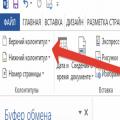 Як пронумерувати аркуші у ворді Як видалити нумерацію
Як пронумерувати аркуші у ворді Як видалити нумерацію